
Manipulasi File dan Direktori pada Linux dengan Menggunakan Shell
Artikel ini merupakan petunjuk untuk pemula dan hanya memperkenalkan dasar-dasar perintah dan pengelolaan File dan Direktori pada mesin linux dengan menggunakan perintah shell cp, mv, mkdir dan rm.
 Artikel ini akan memperkenalkan perintah cp untuk mengkopi file dan direktori (copy), mv untuk memindahkan file dan direktori (move), rm untuk menghapus file dan direktori (remove), dan mkdir untuk membuat direktori (mkdir).
Artikel ini akan memperkenalkan perintah cp untuk mengkopi file dan direktori (copy), mv untuk memindahkan file dan direktori (move), rm untuk menghapus file dan direktori (remove), dan mkdir untuk membuat direktori (mkdir).
Mohon diperhatikan bahwa artikel ini bersifat pengenalan, sehingga untuk memahami secara keseluruhan hal-hal apa yang bisa dilakukan dengan perintah tersebut di atas, anda harus melakukan eksplorasi lebih dalam.
Perintah-perintah dasar tersebut sangat umum digunakan apabila anda ingin mulai melakukan pengelolaan server linux melalui shell. Anda harus terlebih dahulu login dan terhubung dengan server anda misalnya melalui protokol SSH dengan menggunakan Putty.
Wildcard
Perintah shell memiliki fitur untuk mengelompokkan file ataupun direktori dengan menggunakan karakter tertentu yang disebut wildcard, wildcard dapat dimanfaatkan secara optimal untuk melakukan filtering terhadap file atau direktori yang ingin kita kelompokkan dan dapat berlaku pada perintah selain perintah di atas.
Berikut adalah beberapa wildcard dasar yang sering digunakan, dan dikenal secara luas;
| Wildcard | Deskripsi |
|---|---|
| * | match untuk semua karakter |
| ? | match untuk 1 karakter |
| [karakter] | match karakter yang merupakan set fungsi bagian dari character class seperti [:alnum:] untuk alpha numeric character, [:alpha:] untuk alphabetic character, [:digit:] untuk numeral, [:upper:] dan [:lower:] untuk Uppercase dan Lowercase character, Class Posix Character dapat dipelajari lebih lanjut melalui link http://www.regular-expressions.info/posixbrackets.html. |
Berikut contoh penggunaan dan fungsinya;
| Contoh | Fungsi |
|---|---|
| * | semua nama file |
| *.html | semua nama file yang berakhiran .html |
| b* | semua nama file yang dimulai dengan karakter b |
| b*.txt | semua nama file yang dimulai dengan karakter b dan berakhir dengan .txt |
| Data??? | semua nama file yang dimulai dengan "Data" dan memiliki akhiran 3 karakter jenis apapun, misalnya Data123, Datayyy |
| [abc]* | semua nama file yang dimulai dengan a atau b atau c dan berakhiran apapun, misalnya ayyy.txt, cddd.html |
| [[:upper:]]* | semua nama file yang dimulai dengan huruf kapital, misalnya Data.com, Xyz.txt |
Anda dapat menggunakan wildcard pada semua perintah shell yang menerima nama file sebagai salah satu parameter.
Perhatikan bahwa penamaan file dan lain-lain di dalam linux umumnya adalah case sensitive, artinya Abcd.txt tidak sama dengan abcd.txt
Copy (cp)
Perintah cp akan mengkopi file dan direktori, contoh sederhana adalah mengkopi file1 (eksisting) ke file2 (baru) di dalam direktori yang sama;
cp file1 file2
Contoh kita ingin mengkopi banyak file ke sebuah direktori, file1 file2 dan file3 adalah file eksisting yang akan kita kopi ke direktori /path/ke/direktori;
cp file1 file2 file3 /path/ke/direktori/ cp f* /path/ke/direktori/
Contoh yang kedua akan mengkopi semua file yang diawali dengan karakter “f” ke direktori yang ditentukan.
Contoh penggunaan cp dengan opsi dasar beserta kegunaannya;
| Contoh | Fungsi |
|---|---|
| cp file1 file2 | Mengkopi isi file1 ke file2, apabila file2 tidak ada akan dibuat baru, apabila sudah ada akan di overwrite |
| cp -i file1 file2 | Menggunakan perintah cp dengan option interaktif, misalnya file2 sudah ada akan ditanya terlebih dahulu apakah akan melakukan overwrite atau tidak |
| cp -R dir1 dir2 | Mengkopi semua file yang berada di dalam dir1, apabila dir2 tidak ada maka akan dibuat, apabila dir2 sudah ada akan dibuat direktori dir1 di dalam dir2 |
| cp -Rv dir1/* dir2/ | Mengkopi secara recursive semua file dan direktori di dalam dir1 ke dalam dir2 dan tidak membuat dir1 di dalam dir2 apabila dir2 sudah ada |
Move (mv)
Perintah move dapat melakukan dua hal tergantung penggunaan;
- Memindahkan file atau direktori
- Melakukan rename file atau direktori
Kedua contoh berikut menggambarkan penggunaan yang berbeda;
mv file1 file2 mv file1 file2 file3 direktori
Perintah pertama akan memindahkan file1 menjadi file2, apabila file2 belum ada akan dibuat, apabila sudah ada akan dioverwrite, setelah perintah pertama dijalankan file1 akan hilang (rename). Perintah kedua akan memindahkan file1 file2 dan file3 ke dalam direktori “direktori”, file1 file2 dan file3 akan hilang setelah perintah ini dijalankan, karena telah dipindahkan ke dalam direktori “direktori”.
Berikut contoh penggunaan perintah mv dengan beberapa opsi dasar;
| Contoh | Fungsi |
|---|---|
| mv file1 file2 | Apabila file2 belum ada akan dibuat, apabila sudah ada akan dioverwrite dengan file1 |
| mv -i file1 file2 | Mengaktifkan fungsi interaktif, apabila file2 sudah ada akan dikonfirmasi terlebih dahulu apakah akan dilakukan overwrite |
| mv *.html dir1 | Memindahkan semua file berakhiran .html ke dalam dir1, apabila dir1 tidak ada perintah akan memberikan pesan error |
| mv dir1 dir2 | Apabila dir2 belum ada maka semua dir1 akan berubah menjadi dir2 (renamed), apabila dir2 sudah ada maka direktori dir1 akan dipindahkan ke dalam direktori dir2 menjadi dir2/dir1 |
Remove (rm)
Perintah rm sangat sederhana melakukan remove file atau direktori (menghapus), berikut dua contoh penggunaan perintah rm;
rm file1
Perintah tersebut akan menghapus file1, anda akan dikonfirmasi terlebih dahulu (Yes/No) atau perintah akan error apabila file1 tidak ada.
rm -r dir1
Perintah tersebut akan menghapus dir1 secara recursive, artinya semua file dan direktori yang berada di dalam dir1 akan dihapus juga.
Berikut contoh penggunaan perintah rm dengan beberapa opsi dasar;
| Contoh | Fungsi |
|---|---|
| rm file1 file2 | Menghapus file1 dan file2, akan error apabila file1 atau file2 tidak ada |
| rm -r dir1 dir2 | Menghapus direktori dir1 dan dir2 secara recursive |
| rm -rf dir1 | Menghapus direktori dir1 dan dir2 secara recursive dengan opsi force (f) anda tidak akan diberikan error apabila dir1 tidak ada dan tidak akan dikonfirmasi mengenai penghapusan file |
| rm -f dir1/*.txt | Menghapus semua file berakhiran .txt di dalam direktori dir1 dengan opsi force (f) |
Linux tidak mengenal perintah undelete, dan proses recovery untuk file yang sudah dihapus di linux adalah tidak mungkin untuk dilakukan, perintah sederhana ini dapat berakibat fatal apabila tidak berhati-hati menggunakannya.
Make Directory (mkdir)
Perintah mkdir berguna untuk membuat direktori, berikut contoh penggunaannya;
mkdir dir1
Perintah tersebut di atas akan membuat direktori dengan nama dir1 di dalam working directory kita saat ini.
Berikut contoh penggunaan perintah mkdir dengan beberapa opsi dasar;
| Contoh | Fungsi |
|---|---|
| mkdir dir1 | Membuat direktori dir1 |
| mkdir /dir1/dir2 | Membuat direktori dir2 di dalam direktori dir1, akan error apabila dir1 belum ada |
| mkdir -p /dir1/dir2/dir3/dir4 | Sekaligus membuat parent directory (p), sehingga meskipun direktori dir1 dir2 dan dir3 belum ada akan dibuat melalui perintah ini |
Referensi
- http://gd.tuwien.ac.at/linuxcommand.org/lts0050.php
- http://www.regular-expressions.info/posixbrackets.html
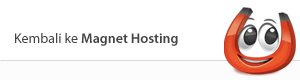




 Halaman Magnet Hosting di Facebook
Halaman Magnet Hosting di Facebook
 Update Terbaru Magnet Hosting di Twitter
Update Terbaru Magnet Hosting di Twitter







